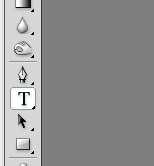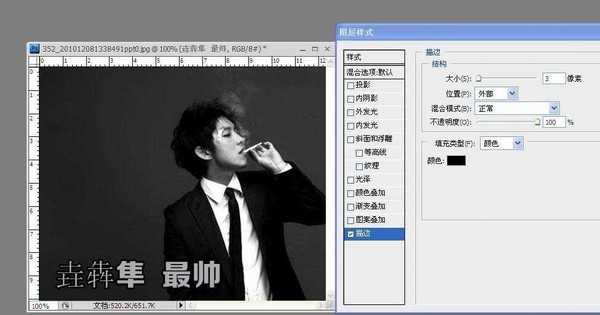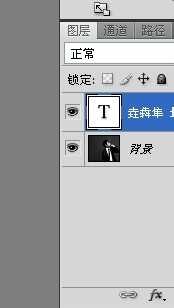站长资源平面设计
ps怎么设计空心文字? ps制作空心字的教程
简介好多时候看到图片上都有一些漂亮的空心字,即字是空心的,不会完全遮挡到字下面的内容,那么空心字是怎么做的呢?其实用ps就能轻松实现,我来教你软件名称:Adobe Photoshop 8.0 中文完整绿色版软件大小:150.1MB更新时间:2015-11-04立即下载1、打开电脑,打开ps软件并选择
好多时候看到图片上都有一些漂亮的空心字,即字是空心的,不会完全遮挡到字下面的内容,那么空心字是怎么做的呢?其实用ps就能轻松实现,我来教你
- 软件名称:
- Adobe Photoshop 8.0 中文完整绿色版
- 软件大小:
- 150.1MB
- 更新时间:
- 2015-11-04立即下载
1、打开电脑,打开ps软件并选择文字工具
2、在图片上进行打字,我就随意了,我打了“垚犇隼最帅”五个字
3、对字体进行描边即点击特效 fx,选描边的粗细和颜色
4、关键的一步:描完边后将文字的填充值改为零,即文字变成透明的了,此时文字就变成了空心字了,怎么样?你学会了吗?是不是超简单呢
相关推荐:
PS中多个文字怎么单独对其中一个文字进行操作?
PS怎么利用路径制作围绕圆形的五角形文字?
ps怎么使用图层样式制作很梦幻的文字特效?
上一篇:PS怎么设计凸出效果的字体?